Биквадрат Wi-Fi антенна своими руками: чертеж и инструкция
Всем привет! И сегодня у нас блок очумелых ручек. Я постараюсь вам рассказать, как быстро в домашних условиях, при минимальном количестве материалов, сделать неплохую всенаправленную антенну. Мы рассмотрим чертеж популярной биквадрат аннтенны для WiFi подключения, которую можно сделать своими руками. В частности она необходима для частоты 2.4 ГГц, хотя наверное можно её использовать и для 5 ГГц, правда большого преимущества вы от этого не получите.
И так в качестве материалов, нам понадобится: коаксиальный кабель, который будет подключен к роутеру. Далее в качестве основы и держателя мы будем использовать пластиковую основу, чуть дальше более подробно расскажу, что именно нам подойдет. Ну, а для отражателя радиоволны, нам понадобится лист жести, но лучше использовать кусочек фольгированного текстолита или гетинакса.
Инструкция
- Для того чтобы плотно закрепить двойной квадрат я решил использовать защитный колпачок от велосипедных колес.
 Но вообще может подойти все что угодно, даже пластиковая крышка – правда смотреться будет не эстетично;
Но вообще может подойти все что угодно, даже пластиковая крышка – правда смотреться будет не эстетично;
- Из фольгированного стеклотекстолита вырезаем прямоугольник 100 на 140 мм;
- Надеюсь все помнят – как найти центр прямоугольника. Там нужно просверлить дырку диаметром чуть больше чем толщина кабеля. Это нужно, чтобы в будущем мы его закрепили клеем;
- Теперь надо отрезать наш держатель на высотку примерно 1,8 см;
- Отражатель или наш диск 100 на 140 мм у нас будет около основания. Нам нужно круглым надфилем проделать вот такие отверстия. В них у нас и будет сидеть квадрат. Нужно сделать это таким образом, чтобы в дальнейшем от отражателя до квадратов было ровно 15 мм расстояния;
- Для квадратов WiFi антенны мы будем использовать медный кабель толщиной 2,5mm2 или 4mm2. Посмотрите на картинку выше – его нужно аккуратно согнуть так, чтобы внутри расстояние от граней было примерно 29 мм, а снаружи 31 мм.
 Внутренние углы должны иметь расстояние друг от друга и не соприкасаться;
Внутренние углы должны иметь расстояние друг от друга и не соприкасаться;
- Внутренний угол спаиваем, в том месте где вы соединяли кабель;
- Теперь нужно правильно «развернуть» коаксиальный кабель. Откусываем внешнюю оплетку так, чтобы остался экранированный слой и пластиковая основа. Центральную жилу припаиваем к одному внутреннему углу. А оплетку к другому. Смотрите, чтобы они не соприкасались друг с другом.
- Пластиковую крышку приклеиваем к отражателю. А в дырку продеваем провод с биквадратной антенной.
- Приклеиваем вайфай квадраты к пластиковому основанию;
- А также не забываем приклеить сам провод к отверстию.
Далее антенну обжимаем и прикручиваем к роутеру. Можно также припаять к внутренней части вайфай маршрутизатора, если вы знаете как это сделать. Как видите ничего сложного нет. Усиление происходит в пределах одного дома или квартиры. Также советую ещё одну статью по самодельным антеннам по этой ссылке. Там можно найти ещё один вариант подобной антенны, а также чертеж мощной Wi-Fi пушки.
Также советую ещё одну статью по самодельным антеннам по этой ссылке. Там можно найти ещё один вариант подобной антенны, а также чертеж мощной Wi-Fi пушки.
Видео инструкция двойного биквадрата
Понравилась статья? Поделиться с друзьями:
Усилитель Wi-Fi сигнала своими руками: антенны, характеристики, настройка
Автор Сергей Попов На чтение 17 мин. Просмотров 9k. Опубликовано
Для раздачи Интернета в помещении требуется покупка роутера. Это позволяет расширить возможности работы в глобальной сети. Вам больше не придется подключать ноутбук при помощи кабеля. Теперь сеть доступна и для других гаджетов. Для увеличения беспроводного покрытия вы можете сделать усилитель Wi-Fi сигнала своими руками.
Бывает, что в помещении обнаруживаются мертвые зоны, куда не достает сеть. Если у оборудования предусмотрена внешняя антенна, то для увеличения покрытия возможна установка дополнительной антенна, в том числе и самодельной.
Рабочий процесс доступный и понятен каждому. Не обязательно обладать техническими знаниями, чтобы самостоятельно собрать оборудование. Рассмотрим популярные варианты, а также процедуру изготовления устройства своими руками.
Минимизировать воздействие других устройств
На мощность сигнала оказывает непосредственное влияние другое оборудование. Больше всего на работоспособность роутера воздействуют устройства, излучающие электромагнитные волны. Сюда относятся микроволновые печи, старые телефоны. Избежать проблем можно, если расставить данные приборы дальше друг от друга.
Лучше всего располагать маршрутизатор в открытой зоне. Если все же рядом размещены другие электроприборы, рекомендуется использовать второй усилитель вай фай. Этот вариант оптимальный в сложившихся обстоятельствах.
Усиление сигнала в настройках роутера
Действие не поможет решить вопрос окончательно. Уровень сигнала все равно будет недостаточно сильным. Настройка есть в самом приборе. Многие игнорируют ее, так как боятся что-то испортить. Они не хотят изучать новое. Соседи обычно думают также. Из-за того, что оборудование работает на одной частоте, возникают проблемы со связью. Чтобы их избежать, рекомендуется сменить заводские настройки на индивидуальные.
Увеличение мощности передачи роутера
Чтобы увеличить покрытие сети, измените настройки передачи беспроводной связи со стороны маршрутизатора. Это делает не рекомендуется, так как испортиться устройство. Изучите руководство пользователя, убедитесь во всех параметрах оборудования. Чтобы усилить сигнал, рекомендуется выполнить следующие действия:
- Перейдите в раздел с продвинутыми настройками пользователя.
- Выберете параметр, определяющий мощность передачи данных в сети.
- Выставите возможное значение из предложенных вариантов.

Смена канала на свободный
Чтобы увеличить радиус покрытия вайфай, измените канал. Если соседние передатчики работают с той же частотой, это существенно замедляет всю сеть в округе. Для повышения скорости работы сети выполните следующие действия:
- На панели управления маршрутизатора укажите автоматический режим переключения.
- В данному пункте меню выберете один из вариантов каналов.
- Загрузите приложение, которое отследит доступные каналы связи.
Изменение режима вещания роутера
Процесс изменения режима несложный. Вам не требуется обладать навыками и техническими знаниями. Необходимо определится со стандартом передачи данных. Все современные устройства используют новый режим. Быстрая скорость сети возможна и с использованием старых стандартов. Данная настройка возможна только в том случае, если у маршрутизатора есть несколько антенн для транслирования данных по широкому радиусу.
Для смены режима достаточно выполнить следующие действия:
- Перейдите в панель управления повторителя.
 Введите нужный адрес в поисковой строке браузера.
Введите нужный адрес в поисковой строке браузера. - Выберете пункт, контролирующий действие беспроводной сети.
- Подберите значение, оптимальное для вашего устройства. Сохраните полученный результат. Чтобы узнать лучший параметр, воспользуйтесь инструкцией пользователя.
- Перезапустите всю систему. Начните работу с беспроводной сетью.
Виды Wi-Fi усилителей
Чтобы определиться с существующими разновидностями устройств, следует знать причины неисправности сети. На это не всегда влияет мощность сигнала. Часто диапазон покрытия усиливающей антенны отличается от того, что указал производитель на упаковке. Существует несколько случаев, которые снижают скорость передачи данных в сети:
- Неправильная установка оборудования в помещение. Чтобы расширить уровень покрытия сигнала, рекомендуется размещать устройство в центре комнаты. В противном случае сигнал не будет достигать всех точек.
- Установка рядом с микроволновкой. Микроволны, распространяемые прибором, негативно влияют на уровень покрытия сети.
 Как результат, скорость интернета падает, либо пропадает. Не рекомендуется размещать рядом подобное оборудование.
Как результат, скорость интернета падает, либо пропадает. Не рекомендуется размещать рядом подобное оборудование. - Стены из бетона. Этот материал выступает в роли изолятора. Если вы попытаетесь получить доступ к сети через такую стену, то рискуете остаться без интернета. Старайтесь не сильно отдаляться от источника сигнала.
- Низкая мощность. Если вы купите дешевое устройство, оно будет иметь низкий диапазон действия. Чем дальше от источника действий, тем медленнее скорость. В таком случае стоит задуматься о покупке репитера.
Для решения первых двух проблем достаточно подобрать местоположение для оборудования. В остальных случаях вам не обойтись без приобретения дополнительных устройств, чтобы улучшить сигнал.
Данные устройства позволяют увеличить площадь покрытия сети без покупки нового роутера. Некоторые из них работают в активном режиме, другие – пассивном. Каждый из них обладает своими достоинствами и недостатками. Следует рассмотреть возможные решения.
Пассивные усилители
К оборудованию данного типа относятся антенны. Рассмотрим распространенные варианты. Благодаря подробной инструкции ниже Вы сможет самостоятельно изготовить самые популярные виды антенн.
Самодельная всенаправленная антенна Wi-Fi
Материал данного раздела опубликован с разрешения автора. Ссылка на первоисточник: http://dedclub.blogspot.com/2018/08/wi-fi.html
Всенаправленные антенны, независимо от конструкции и заявленных коэффициентов усиления, в показателях по дальности приёма и передачи незначительно отличаются между собой. Существенные различия возможны по цене. Параметр эффективности антенны напрямую связан с её рабочей поверхностью (чем больше размер антенны, чем она лучше), а не с заявленным коэффициентом усиления. Так простые всенаправленные самодельные антенны часто не уступали аналогичным навороченным конструкциям.
Начинающим не стоит хвататься за изготовление всенаправленных антенн с большим усилением, например коллинеарных или подобных им.
Без навыков и отсутствия измерительных приборов, добиться от этих конструкций отличных результатов не получится.
Антенна в примере обладает важными свойствами: достаточно простая и широкополосная (полоса 200 МГц), а это значит, что промахнуться относительно основной частоты приёма и передачи в результате неточности конструкции будет затруднительно. Что является важным фактором в случае отсутствия измерительных приборов.
Тем не менее, простая самодельная антенна будет заметно отличаться от покупного изделия, возможно, потому, что вложенная в конструкцию энергетика творчества даёт свои результаты.
Сама антенна представляет собой четвертьволновый вибратор с противовесом.
Конструкция антенны
- коаксиальный кабель с волновым сопротивлением 50 Ом
- диэлектрическая втулка из пластика, плотного пенопласта
- противовес, полый стакан из латуни или меди
- паяное соединение оплётки коаксиального кабеля
- центральный проводник коаксиального кабеля
- паяное соединение центрального проводника коаксиального кабеля
- паяное соединение внахлёст цилиндра вибратора
- вибратор, полый стакан.

Вибратор и противовес имеют одинаковую конструкцию в виде полых стаканов, выполненных из листа тонкой меди или латуни. К дну одного стакана распаивается оплётка коаксиального кабеля, а его центральный проводник распаивается к основанию другого стакана. Коаксиальный кабель проходит по центру стакана и во избежание его смещения внутри располагается диэлектрическая круглая втулка из пластика с отверстием по центру, через которое проходит коаксиальный кабель.
Использовался коаксиальный кабель 50 Ом с минимальным затуханием. С ростом длины кабеля будут расти потери, однако короче 20 см делать кабель не рекомендуется, так как само электронное устройство, к которому подключена антенна, может иметь СВЧ (сверхвысокочастотное) излучение от микросхем из корпуса, что может негативно сказаться на приёме данных.
Не раз замечал, что в случае близкого расположения антенны у корпуса модема, ноутбука или его экрана терялась чувствительность приёмного тракта. Кроме того сам излучатель должен быть так расположен в свободном пространстве, чтобы металлические предметы и корпуса приборов не влияли на параметры антенны.
Уважающие себя фирмы используют в качестве вибратора и противовеса фрезерованные стаканы, но чудес не бывает, и усиление от этого не прибавляется, что нельзя сказать о надёжности конструкции.
Монтаж декоративного колпака
Для придания антенне опрятного вида можно использовать пластиковую трубку диаметром 20 мм, которую применяют для слаботочной проводки. Однако подойдёт не любая диэлектрическая трубка, поэтому прежде чем заниматься дизайном, необходимо убедиться в работоспособности антенны. Это условие относится и к втулке из фторопласта, расположенной между двумя стаканами, которая используется для жёсткости конструкции.
Был в моей практике такой случай. Принесли мне в ремонт модем, и хотя я не разбираюсь в цифровых технологиях, но собрался с мыслями и начал с малого. Поставил на модем его штатную антенну. Смотрю на анализатор частот – чистое поле. Ставлю вместо антенны кусок провода – полная шкала уровня! Думаю, всё просто – антенна сломалась.
Снимаю декоративный колпак с антенны. Под ним кусок провода, распаянный на разъём. Вроде всё цело и без декоративного колпака всё работает. Одеваю колпачок – всё пропадает. Оказалось, что в пластик добавили электропроводящий химикат для красоты, экранировав, таким образом, антенну.
Под ним кусок провода, распаянный на разъём. Вроде всё цело и без декоративного колпака всё работает. Одеваю колпачок – всё пропадает. Оказалось, что в пластик добавили электропроводящий химикат для красоты, экранировав, таким образом, антенну.
Параметры полученной антенны
- Диапазон частот 2300 – 2500 МГц.
- КСВ на крах диапазона 1,5. КСВ в середине диапазона 1,2.
- Волновое сопротивление 50 Ом.
Двойной биквадрат
Популярный вариант. Позволяет расширить зону покрытия сети. Обладает высокими характеристиками. Сделать прибор можно из медного прутка и листа алюминия.
Главные достоинства конструкции:
- стабильное функционирование;
- доступные материалы;
- скорость изготовления.
Часть материала данного раздела опубликована с разрешения автора. Ссылка на первоисточник: http://dedclub.blogspot.com/2016/09/18-21-20-27.html
Если антенна пассивная, то необходимо добиться от неё максимального усиления, и один из способов – это поэтажно складывать одинаковые антенны, чтобы увеличить направленные свойства полученной конструкции и, таким образом, поднять её усиление. В процессе изготовления антенны я столкнулся с подводными камнями, на которых можно высечь соответствующие выводы.
В процессе изготовления антенны я столкнулся с подводными камнями, на которых можно высечь соответствующие выводы.
Вывод первый – не покупать на эти частоты дешёвые антенны, зачем бросать деньги на ветер.
Вывод второй – не покупать дорогие антенны с рук.
Вывод третий – пожалуй, это максимум удовольствия, на личном опыте убедиться, что самодельная антенна работает.
Дело в том, что себестоимость антенны на эти частоты будет на целый порядок отличаться от себестоимости антенны на частоту в 2 раза ниже. Прежде всего, это связано с материалами, из которых она сделана, включающая в себя антенно-фидерный тракт. Так только 1 метр коаксиального кабеля для частоты 2 ГГц стоит в 20 раз больше всем известного коаксиального кабеля RG 58, который обычно используют для частот ниже 1 ГГц.
С ростом частоты коэффициент затухания коаксиального кабеля возрастает, соответственно растут потери, что приводит к необходимости применения совершенно других материалов, способных работать на сверхвысоких частотах (СВЧ). Вместо текстолита используется стекло или керамика, вместо вспененного полиэтилена – фторопласт, а медная оплётка идёт с серебряным покрытием, а отсюда и высокая цена изделия. Достаточно несовпадения одного размера на 1 мм, небрежно разделанный и распаянный коаксиальный кабель и это уже не антенна.
Вместо текстолита используется стекло или керамика, вместо вспененного полиэтилена – фторопласт, а медная оплётка идёт с серебряным покрытием, а отсюда и высокая цена изделия. Достаточно несовпадения одного размера на 1 мм, небрежно разделанный и распаянный коаксиальный кабель и это уже не антенна.
Конечно, когда я стал делать такую конструкцию, то столкнулся со всеми перечисленными трудностями и подводными камнями, но путём проб и ошибок нашёл вариант вполне доступный для самостоятельного изготовления.
Фото 2. Разомкнутый отрезок коаксиального кабеля распаян к точке сложения двух вибраторов.
Суть метода сложения нескольких антенн – это использование в качестве согласующего элемента разомкнутого шлейфа, выполненного из отрезка коаксиального кабеля (фото 2). Такая настройка очень удобна.
Настройка антенной решётки.
Фото 3. Сложение двух вибраторов. L – одинаковые отрезки коаксиальных кабелей. L1 – разомкнутый отрезок коаксиального кабеля, элемент настройки. L2 – коаксиальный кабель снижения.
Сначала проверяю КСВ каждой антенны. Затем соединяю их одинаковыми отрезками кабелей в одну точку. Понятно, что при параллельном соединении антенно-фидерного тракта, его волновое сопротивление уменьшается, и новое значение КСВ уже никуда не годится.
Теперь к точке слияния коаксиальных кабелей припаиваю отрезок этого же кабеля размером 1/4 длины волны. В схеме сильнейшее рассогласование и характеристика КСВ полностью отсутствует. Укорачиваю кусачками разомкнутый отрезок коаксиальной линии, сначала по 5 мм, потом по 3 мм, по 1 мм…. На экране уже характеристика, как для одного вибратора, время остановиться! Нет, ещё миллиметр и будет ещё лучше! Ай! Сорвалась! Перерезал и процесс повторяю снова, но уже с новым отрезком линии.
Сначала я соединил две антенны и настроил их по минимальному значению КСВ. Усиление такой антенной решётки будет на 3 дБ больше, чем усиление одного вибратора. Аналогично сделал манипуляции с другой парой вибраторов, а потом равными отрезками кабелей соединил две антенные решётки.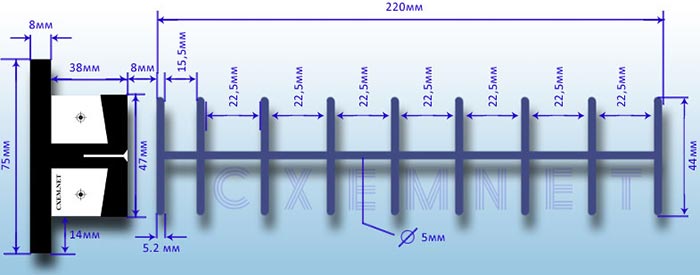 Повторно поочерёдно чуть укорачиваю разомкнутые отрезки каждых решёток до лучшего значения КСВ.
Повторно поочерёдно чуть укорачиваю разомкнутые отрезки каждых решёток до лучшего значения КСВ.
Фото 4. Антенная решётка из 4-х вибраторов. Разомкнутые отрезки коаксиальных кабелей уменьшились до 10 мм.
Только будьте готовы, что резонанс такой конструкции сместится вниз по частоте и произойдёт сужение частотной характеристики, которая в большинстве случаев совпадает с оптимальным значением КСВ. Получилась антенная решётка из 4-х вибраторов. Её усиление стало на 6 дБ больше по отношению к аналогичному одиночному вибратору, а общее значение усиления антенной решётки равно 12 дБ.
Фото 5. Частотная характеристика КСВ сместилась вниз по частоте.
Измерения я проводил относительно штыревой антенны с противовесом, усиление такой антенны примерно считается равным полуволновому вибратору, поэтому значения привожу в дБ, а не в дБи (значение относительно эталонного изотропного излучателя, то есть антенны излучающей мощность во все направления). На фото 6 штыревая антенна с противовесом, настроена на частоту 2,1 ГГц (с 1937 года её ещё называют коаксиальной).
Фото 6. Измерительная антенна
- разъём типа SMA.
- кабель коаксиальный RG316.
- пластиковая центровочная втулка.
- противовес, полый цилиндр (гильза) из латуни с внешним диаметром 8 мм.
- центральная жила коаксиального кабеля.
Теперь, чтобы получить дополнительно ещё 3 дБ усиления, потребуется точно такая же антенная решётка из 4-х вибраторов, которую необходимо будет соединить вместе. И так, как на рыбалке, от сачка для ловли мальков до рыболовной сети, с которой можно ожидать более крупный улов.
Конструкция антенной решётки на диапазон 1,8 – 2,1 ГГц и материалы.
Фото 7. Размеры элемента
Для изготовления вибраторов использован односторонний фольгированный стеклотекстолит толщиной 0,5 мм. Экраном может быть лист алюминия. Для простоты изготовления рефлектора я использовал самоклеящуюся алюминиевую ленту, обернув ею плотный лист картона.
Фото 8. Рефлектор
На аналогичном прессованном картоне зафиксировал вибраторы. Расстояние между рефлектором и вибраторами составляет 36 мм. Разомкнутые отрезки коаксиальных кабелей составляют 10 мм. Коаксиальный кабель RG 402.
Разомкнутые отрезки коаксиальных кабелей составляют 10 мм. Коаксиальный кабель RG 402.
Рис 1. Монтаж кабельного соединения
На рисунке 1 представлен вариант печатной платы для распайки коаксиальных кабелей.
- печатная плата с размерами.
- места распайки оплётки коаксиального кабеля.
- оплётка коаксиального кабеля.
- зазор в печати в монтажной плате.
В случае использования в качестве подложки текстолита, зазор желательно сделать воздушным.
Рис 2. Эскиз соединения коаксиальных кабелей для антенной решётки
- 1,4 – разомкнутые отрезки коаксиальных кабелей. Их размер соответствует длине оплётки коаксиального кабеля. Для антенной решётки 1,8 – 2,1 ГГц их длина составляет 10 мм, а для антенной решётки 2,0 – 2,7 ГГц – их длина равна 3 мм.
- 2, 5, 6, 9 – соединительные кабели одинакового размера 100 мм (10 см).
- 3, 7 – соединительные кабели одинакового размера 25 мм.
Здесь немного отвлекусь и расскажу, какая неудача (подводный камень) случилась с коаксиальным кабелем РК 50-2-26 (у него аналогичные отличные характеристики, но цена примерно в 2 раза меньше предыдущего). Для экономии я решил использовать старый, бывший в употреблении кабель. Коаксиальный кабель РК 50-2-26 – гибкий (этим он только отличался), с ним удобно работать, но видимо в процессе постоянного движения его характеристики со временем изменились, короче со старым кабелем на этих частотах ничего путного не получилось. Вывод сделаете сами, всему своё время.
Для экономии я решил использовать старый, бывший в употреблении кабель. Коаксиальный кабель РК 50-2-26 – гибкий (этим он только отличался), с ним удобно работать, но видимо в процессе постоянного движения его характеристики со временем изменились, короче со старым кабелем на этих частотах ничего путного не получилось. Вывод сделаете сами, всему своё время.
Но наращивая, таким образом, антенную решётку, в результате смещения резонанса потеряны несколько важных частот. Этот частота Wi-Fi – 2,4 ГГц и частоты 2,5 – 2,68 ГГц для 4G (зависит от региона и оператора).
Конструкция антенной решётки на диапазон 2,0 – 2,7 ГГц.
Фото 9. Уменьшил длину щелей
Теперь, чтобы подняться вверх по диапазону делаю аналогичную антенную решётку, но уже с вибраторами другого размера. Таким образом, уже с новыми размерами родилась антенная решётка с диапазоном частот от 2 до 2,7 ГГц. Основное отличие в 3-х разных размерах.
Фото 10. Минимальные расстояния между вибраторами
Уменьшил длину щелей в вибраторах, настраиваясь, таким образом, на частоту 2,5 ГГц. Вместо 45 мм теперь стало 36 мм. Соответственно уменьшилось расстояние от экрана до плоскостей вибраторов с 36 мм до 30 мм, как ни странно, но на практике это расстояние чётко стремиться к 1/4 длине волны. Короткозамкнутые отрезки линии в этом случае получились по 3 мм. За счёт уменьшения отверстий щелей диапазон антенны расширился и составил 700 МГц против 300 МГц первого варианта антенны.
Фото 11. Частотная характеристика КСВ антенны из 4-х вибраторов.
Фокусирующая насадка для беспроводного маршрутизатора
Сигнал передается по спирали. Поэтому сделайте небольшие приспособления для фокусировки и направления передачи в нужном радиусе. Для этого используется медная проволока и крепкий пластик.
Мощная антенна из листовой жести
Необходимо использовать жесть в листах, паяльник и другие инструменты. Требуются минимальные навыки слесарного дела. Такая конструкция позволяет:
- направить сигнал;
- усилить мощность;
- применить доступные материалы.
Усилитель из алюминиевой банки
Приспособление способно частично усилить сигнал. Для этого используется обычная банка, ножницы и пластилин. Изделие отличается:
- универсальным применением;
- доступностью;
- скоростью изготовления.
Активные усилители
Включают репитеры и точки доступа. Эти средства распространяют сигнал во всех направлениях. Радиус покрытия зависит от мощности оборудования. Они докупаются дополнительно к маршрутизатору и подключаются через розетку.
Точка доступа
Является главной составляющей любой системы беспроводной передачи данных. Выступает в качестве передатчика. Чтобы усилить сигнал, подключите устройство в режиме репитера. Во время настройки укажите несколько принципов функционирования – базовая станция или повторитель.
Репитер
Устройство предназначается для увеличения зоны покрытия сети и усиления сигнала. Выступает в роли ретранслятора. То есть передает сигнал от начальной точки другому оборудованию. Площадь увеличивается за счет использования дополнительных антенн, установленных на корпусе прибора.
Как работает репитер? Что это такое?
Следует рассмотреть пример работы повторителя. Центральный роутер может располагаться в гостиной. В таком случае сигнал практически не достигает кухни. Чтобы избежать проблемы, установите ретранслятор. Рекомендуется размещать его ближе к мертвой зоне. После подключения и настройки будет обеспечен уровень интернета по всему дому.
При покупке оборудования учитывайте следующие свойства:
- скорость передачи данных вашей сети;
- частота, на которой происходит чтение или запись информации;
- число антенн для роутера;
- разъемы для подключения дополнительного оборудования.
Оборудование преимущественно используется в частных квартирах или домах. На производственных мощностях, в компаниях, фирмах, на предприятиях применяются более мощные решения. В таких случаях рекомендуется устанавливать точку доступа.
Подключение и настройка ретранслятора
После того, как вы приобрели устройство, необходимо наладить его работу. Активные приборы требуют обязательной настройки. Пассивные просто подключаются к системе. Для этого вам потребуется ноутбук. Выполните следующие действия:
- Подсоедините устройство к сети через кабель питания. Ожидайте включения. Светодиод на панели должен загореться зеленым цветом. Активация оборудования занимает несколько минут.
- Распространение сигнала в помещении начнется, когда заработает второй индикатор. В списке доступных сетей на компьютере отобразиться название нового подключения.
- Осуществите подключение без предварительной настройки.
- Запустите браузер и перейдите на панель управления.
- Пройдите авторизацию.
- Выберете режим репитера и подключитесь к роутеру.
- Обновите данные. Сеть автоматически настроится.
Настройка роутера для использования в качестве репитера
Для этого следует выполнить следующие действия:
- Перейдите в меню настроек.
- Перейдите в раздел беспроводных сетей и выберете значение рабочего канала.
- После этого настройка автоматически закончится.
Настройка Wi-Fi репитера
Чтобы оборудование работало исправно, рекомендуется выполнить следующее:
- Учитывайте радиус распространения сигнала.
- Обратите внимание на возможные преграды повторителя.
- Мягкие поверхности поглощают сигнал, твердые – отталкивают.
- Устанавливайте усилители в видимом диапазоне.
Чтобы достичь эффективности установки, рекомендуется направить антенну в сторону роутера. После проведения всех настроек система должна функционировать исправно с помощью ретранслятора.
Видео об изготовлении Wi-Fi антенны своими руками
В этом видео мы вскроем парочку заводских WiFI антенн и посмотрим, как они устроены. А так же сделаем свою собственную антенну, которая будет работать лучше заводской!
Самодельная WIFI 2.4 GHz Яги-антенна для компьютера
С помощью этой WIFI антенны для компьютера вы сможете увеличить радиус действия вашего вай фай или других устройств, работающих на частоте 2.4Ггц (например, камеры наблюдения) до 10 километров. Антенна-Яги – это как телескоп для радио волн, она гораздо эффективнее, чем антенна из-под банки спринглз.
Шаг 1: Что вам потребуется
Проект абсолютно простой.
- Принтер, компьютер
- Палочки от мороженного
- Клей ПВА
- Супер клей
- Большие скрепки (или любая жесткая металлическая проволока)
- USB WIFI, предпочтительно с расширением для антенны или устройства 2,4 ГГц
- Паяльник и свинец
- Наждачная бумага
- Ножницы
- Плоскогубцы или кусачки (см. на фото)
- Линейка с миллиметровыми делениями или штангенциркуль
Шаг 2: Краткий обзор работы
Этапы работы над WIFI антенной для ПК следующие:
- Распечатайте масштабированный шаблон антенны* (ссылка в следующем шаге).
- Обрежьте скрепки и приклейте их.
- Сделайте каркас антенны из палочек от мороженного.
- Подключите USB устройство к антенне.
*Я использовал Yagi modeler java applet для создания диаграммы. Вы можете найти этот апплет на просторах интернета (просто загуглив «Yagi modeler»), а его владелец W9CF.
Апплет создает диаграмму и параметры элементов (длину, расположение). Я аккуратно масштабировал диаграмму и превратил ее в шаблон, чтобы упростить процесс постройки.
Вы можете посетить сайт AB9IL, чтобы получить более подробную информацию об использовании апплета для этой и многих других антенн.
Шаг 3: Печатаем диаграмму
Самый главный момент, это напечатать шаблон в правильном масштабе. В прикрепленном ниже .zip файле вы найдете три .png изображения.
Так как антенна длиннее, чем лист А4, вам придется напечатать шаблон на 2-х листах (part1 и part2). На всякий случай в третьем файле вы найдете шаблон целиком, на тот случай, если у вас есть возможность распечатать изображение такого размера.
ПЕЧАТАЕМ:
- Убедитесь, что в свойствах принтера у вас стоит «Оригинальный размер» (не растянуть по странице и т.д. и т.п.).
- Установите ориентацию принтера – альбомная.
Проверяем масштаб:
Используйте линейку или штангенциркуль для того, чтобы проверить масштаб. Вертикальные линии, представляют собой «элементы Яги» и будут сделаны из скрепок. Горизонтальная линия, это хребет антенны, он будет сделан из палочек от мороженного.
Вы так же наверняка заметили пару цифр возле элементов. Первые цифры – это длина элемента в миллиметрах. Вторые цифры – расстояние от начала диаграммы до элементов в миллиметрах.
Замерьте размер и положение нескольких элементов на каждой распечатке, если измерения совпадают с цифрами, значит вы напечатали шаблон в верном масштабе.
Затем наложите обе распечатки друг на друга, так чтобы они совпали в районе 10-11 элемента и склейте их при помощи скотча или клея ПВА.
Файлы
Шаг 4: Отрезаем и крепим скрепки
Вам необходимо обрезать скрепки с помощью плоскогубцев или кусачек так, чтобы они совпадали с вертикальными элементами. Это довольно просто, приложите скрепку к шаблону, сделайте заметку с помощью маркера и отрежьте.
Перед поклейкой, убедитесь, что длина каждого элемента соответствует его длине на диаграмме. После, приклейте их при помощи суперклея.
Элемент №2 отложите на потом. Этот элемент используется для подключения электроники и называется «ведомым элементом» (так как управляется электроникой)
Шаг 5: Строим основание
Хребет будет удерживать форму антенны. Я просто отрезал палочки от мороженного и устанавливал их между элементами, склеивая с помощью клея ПВА.
Начинайте с конца – 15 элемента, когда дойдете до 2, переходите к следующему шагу.
Шаг 6: Делаем ведомый элемент
Ведомый элемент в WI FI антенне для ноутбука, обычно второй с начала, он подключает к USB WIFI или 2.4 ГГц устройству. Элемент представляет собой разорванную петлю, а не прямой провод. Она резонирует на определенной радиочастоте в зависимости от ее размеров. Разумеется, размеры ведомого элемента в этой антенне установлены на частоте 2,4 ГГц.
Так уж вышло, что размер соответствует размеру большой бумажной скрепки. Вам нужно закрепить скрепку таким образом, чтобы она шла вокруг, но была не сплошной, а имела небольшой зазор в центре (см. Фото)
Установите его и приклейте суперклеем, затем доделайте хребет.
Когда все элементы и палочки находятся на месте, укрепите антенну еще одним слоем палочек от мороженного. Наклеивайте полные палочки на верхушке антенны. В результате антенна должна стать жесткой. Затем аккуратно оторвите бумажный шаблон.
Шаг 7: Подключаем антенну к WiFi модему
Это самая сложная часть, многое зависит от вашего оборудования, пожалуйста, прочитайте весь шаг очень внимательно.
Идея заключается в том, чтобы припаять провод между выходом RF на плате WiFi и активным (пассивным) элементом антенны.
Проблема в том, что обычно USB модемы оборудованы собственной внешней или внутренней антенной. Модемы, оборудованные внешней антенной, как мой, гораздо легче подключить, вам надо лишь заменить внешнюю антенну. В устройствах оборудованными внутренней антенной, возможно, потребуется немного изменить ее, как показано на рисунках. Вам потребуется немного поэкспериментировать.
Я попытался припаять коаксиальный кабель к антенным разъемам моей платы и двум концам петли активного элемента антенны, но в моем случае это не сработало. Я не знаю почему, но другие люди, подключили свою антенну именно таким образом.
В моем случае я просто припаял одну тонкую нить медного провода между активным элементом ленточной антенны и одним концом петли ведомого элемента.
Пожалуйста, прочтите аннотации к фото для получения дополнительных деталей.
Шаг 8: Эффективность
Производительность антенны меня очень впечатлила, особенно учитывая легкость сборки своими руками. Я смог увидеть WiFi отеля, который находился в 3х километрах от моего дома. Самой сложной частью было подключение антенны к USB-модему.
разновидности WiFi антенн, подключение, настройка на работу
Иногда бывает, что при наличии беспроводной сети в здании из 2-3 этажей, WiFi сигнал не доходит в некоторые комнаты, или сигнал есть, но скорость соединения слабая. Одной из причин, по которой это может происходить, это неправильно подобранная wifi антенна для роутера.
WiFi – это технология, работающая хорошо только на «прямой видимости». Любые преграды в виде стен, шкафов, зеркал и другого очень плохо влияют на распространения беспроводного сигнала. Поэтому от разумного выбора антенны для роутера будет зависеть комфортная работа в сети.
Какие бывают WiFi антенны
Все WiFi антенны можно разделить на два вида: направленные или всенаправленные антенны, которые, в свою очередь, на внутренние и наружные.
Всенаправленные антенны
Класс этих антенн является основным для построения беспроводных сетей. Основная масса «домашних» роутеров комплектуется именно этими антеннами. Они равномерно распространяют WiFi сигнал по всему радиусу своего действия. В основном всенаправленные антенны представляют из себя обычный штырь, распространяющий WiFi сигнал в плоскости, перпендикулярной собственной оси.
Вариант внутренней всенаправленной антенны
Обратите внимание – всенаправленные антенны должны устанавливаться лишь вертикально. Тогда распространение сигнала будет происходить правильным образом, и зона распространения беспроводной сети будет максимальной.
Иногда бывает, что нужно покрыть беспроводной сетью большую территорию, к примеру, какого-то производственного объекта. Тогда на центральном здании устанавливается наружная всенаправленная антенна, имеющая коэффициент усиления 8 дБ. Такая антенна способна передать WiFi сигнал в радиусе 600 метров со скоростью 54 Мбит и на 1800 метров со скоростью 1 Мбит.
Вариант наружных всенаправленных антенн
Направленные антенны
Этот класс антенн применяют для организации wіfі сети по типу точка-точка. Т.е. они хорошо работают, если вам требуется соединиться, лишь с одной точкой доступа или одним компьютером.
Пример работы направленных антенн
Пример работы направленных антенн
Внутри здания, направленная антенна способна «пробить» непроходимые стены для WiFi сигнала. Неплохим вариантом будет применение направленной антенны панельного типа. Эта антенна, представляет из себя плоский прямоугольник, способный излучать радиоволны в одном направлении. При этом коэффициент усиления может доходить до 6 дБ.
Вариант внутренней направленной антенны
А вот если вам потребуется передать сигнал, к примеру, на соседний дом, то можно применить наружную антенну цилиндрической формы. Она устанавливается горизонтальным образом и направляется в сторону места, где находится приемник. При помощи такой антенны можно добиться коэффициента усиления до 18 дБ.
Вариант наружной направленной антенны
Если вдруг вы не совсем уверены, где вам надо расположить вашу антенну, то можно использовать универсальный направленный вариант. Такой тип антенн подходит как для внутренней установки, так и для наружной. Коэффициент усиления около 8 дБ.
Вариант универсальной направленной антенны
Принципы размещения wifi антенны
На мощность wifi антенны влияет множество факторов.
Рассмотрим несколько рекомендаций по размещению wifi антенны для достижения максимальной мощности сигнала:
- Если антенна всенаправленная, то размещать ее необходимо в центре здания.
- Антенна или сам роутер лучше устанавливать над уровнем мебели.
- Проверьте прошивку роутера, она должна иметь последнюю версию.
- Неплохо будет, если антенна будет располагаться вдалеке от окон, зеркал и стальных конструкций.
Подключение роутера к внешней антенне и его настройка
Для примера выбран роутер MikroTik RВ751U-2НnD.
Подключение внешней антенны
Берем роутер, и на задней панели ищем разъем MMCX.
Разъем ММСХ
Для подключения внешней антенны вам потребуется специальный переходник, который соединит ваш роутер с антенной. Обычно эти переходники имеют небольшой размер, приблизительно 20 см, поэтому их можно использовать два или три. Можно приобрести один переходник, но длинный. Теперь производим соединение, как показано на рисунке ниже.
Вариант подключения антенны
После выполнения физического соединения роутера с антенной, его нужно настроить, чтобы он ее «видел».
Настройка роутера на работу с внешней антенной
Для настройки роутера используется утилита WinBox. Запускаем ее на компьютере, подключенном к роутеру и в поле – Connеct To выбираем ваш маршрутизатор.
Выбор роутера
Для включения на использование внешней антенны выполняем следующие действия:
- Открываем меню Wireless.
- B Wireless Tables указываем Wi-Fi интерфейс wlan1.
- В меню – Interface заходим во вкладку НТ.
- Из списка Antenna Mode указываем вариант работы – antenna b.
- Жмем – Ок.
Настройка роутера
После выполнения настроек внешняя антенна должна работать параллельно с внутренними. Вдруг вы захотите, чтобы работала одна внешняя антенна, то уберите галочки с поля – chain0, а chain1 оставьте. Не забывайте жать – Apply, для сохранения настроек.
Пример настройки работы внешней антенны
Настройка мощности передатчика
В данном роутере присутствует возможность программно настроить уровень мощности Wi-Fi передатчика. Эта особенность может пригодиться, если понадобиться передать сигнал с внешней антенны на дальнее расстояние.
Для настройки мощности выполняем следующие действия:
- Открываем меню Wireless.
- B Wireless Tables указываем Wi-Fi интерфейс wlan1.
- В меню Interface жмем кнопку – Аdvanced Mode.
- Выбираем вкладку … , а там пункт Tx Power.
Настройка мощности передатчика
В появившемся окне можно настроить мощность передатчика. В Tx Power Mode можно выбрать режим установки мощности, а в Tx Power указать саму мощность.
Не рекомендуется выставлять слишком высокую мощность, т.к. это приведет к перегреву аппаратуры роутера и даже к выходу его из строя. Ставьте лишь те значения, которые поддерживает настраиваемый роутер.
Выбор режимов установки мощности
Виды режимов установки:
- Default – в этом режиме мощность выбирается из таблицы расположенной в памяти роутера.
- card rates – режим выбора мощности по специальному алгоритму с применением значения мощности, указанной пользователем.
- Manual – тут можно для каждой скорости задать свою мощность.
- all rates fixed – на всех скоростях мощность одинаковая, ее указывает пользователь.
Усилить WіFi сигнал просто и легко
WiFi антенна своими руками из подручных материалов
Хотите подключиться к отдалённым точкам доступа WiFi (ТД)? WiFi антенна своими руками поможет вам. Сделайте направленную антенну WiFi, используя имеющиеся в наличии вещи без нового софта и железа.
Простая WiFi антенна своими руками
Вам понадобится:
• USB Wifi адаптер Dongle
• USB удлинитель с соединением типа AM/AF
• Что-нибудь металлическое в форме тарелки
• Верёвка, клейкая лента, термоклей и т.д.
• Короткая крепёжная рейка или пластиковая деталь садового шланга
• Необязательно: Программа анализа сигнала на ПК (например, NetStumbler)
Шаг 1
Приобретите беспроводной USB ЛВС адаптер Dongle. Это маленькое устройство размером примерно с ваш палец, которое обеспечивает WiFi соединение на ПК без беспроводной карты. Устройство понадобится вам, даже если карта встроена в ваш ПК. Для лучшей совместимости возьмите устройство на базе стандарта 802.11b и 802.11g. Заметьте, что форма также важна – вам нужно маленькое устройство размером не больше чем с палец. Модели больших размеров обычно чувствительнее, мощнее, они гораздо эффективнее при работе повышенной сложности.
Шаг 2
Приобретите пассивный USB удлинитель с соединением типа AM/AF (вы можете найти их в любом магазине «100 мелочей»). С помощью этого кабеля вы подключите устройство к USB порту. Так как антенна направленная, то вам придётся её как-то расположить (например, у окна), где бы она имела прямой доступ к связи с ТД, поэтому потрудитесь купить достаточно кабеля, чтобы установить антенну в нужном месте. Вы можете подсоединить многожильные кабели друг к другу длиной до 5 метров, плюс активные USB удлинители могут увеличить длину общего кабеля настолько, чтобы можно было повесить антенну вне помещения.
Шаг 3
Найдите тарелку-сетку. Для наших целей больше всего подойдёт кухонная посуда (формы котелка с выпуклым днищем, но в то же время сетка), используемая для поджарки еды – она идеальной формы и к тому же, нам пригодится её длинная деревянная рукоятка. Также можно использовать сито, пароварки, крышки от кастрюль и плафоны – всё металлическое формы тарелки. Нам подойдёт любой параболический кусок металлической сетки – чем больше, тем лучше сигнал, но и тем сложнее установить. Лучший вариант — старая тарелка от кабельного ТВ или покрытые сеткой зонтики, и хотя они и ловят сигнал лучше, в связи с проблемами установки и сопротивлением ветра рекомендуют тарелки с диаметром примерно 30 см. Для установки тарелки отлично подойдут гибкие ножки от настольных ламп.
Шаг 4
Соорудите установку, прикрепив адаптер с кабелем к тарелке верёвкой, клейкой лентой или термоклеем. Необходимо установить адаптер в центральном сетевом узле, сфокусированном на тарелке, через который поступают радиосигналы. Узел обычно находится на расстоянии нескольких пальцев от поверхности тарелки. В каком месте лучше всего расположить адаптер, можно узнать с помощью простого эксперимента. Можно покрыть тарелку алюминиевой фольгой и посмотреть, как от неё отражается свет – на месте самого яркого блика и будет нужное. Вам понадобится поддерживающая рейка, чтобы прикрепить адаптер над поверхностью тарелки в нужное положение. Также можно связать верёвочную паутину на всю поверхность тарелки и выгнуть её пластиковыми деталями от садового шланга или даже палочками для еды!
Шаг 5
Подключите WiFi устройство к ПК с помощью USB кабеля и укажите в настройках, что вы подключаетесь через встроенную карту WiFi.
Шаг 6
Нацельте тарелку на удалённую WiFi антенну, к которой вы хотите подсоединиться. Ваша WiFi антенна теперь полностью направленная, поэтому правильно её нацелить достаточно важно. Обычно её поворачивают по направлению удалённой антенны, но сигнал может отражаться от зданий и других объектов, поэтому попробуйте разные направления.
Шаг 7
Как только вы подключились, поворачивайте тарелку, регулируя положение адаптера по сигналу на своём ПК. Такие программы как NetStumbler могут здорово в этом помочь, так как в них наглядно показывается частота сигнала. По сравнению со встроенными WiFi адаптерами, которые обычно находятся внизу на уровне стола и закрыты от сигнала металлическими стенами, растительностью, другими препятствиями или вашим телом, даже такая WiFi установка, сделанная своими руками, может отлично поддерживать сигнал и многократно расширить его пределы!
Советы
• Существует множество известных способов усилить сигнал WiFi. Большинство из них основано на приёме сигнала радиочастот на карту WLAN ПК. Поскольку радиочастоты очень слабые, это чревато некоторыми сложностями – крошечные провода, сложность расчётов, плюс потери от дорогостоящих соединителей и коаксиального кабеля. Наша установка работает так, что мы помещаем адаптер – мощный приёмник радиочастот – в сетевой узел тарелки. Таким образом мы обходим все эти неприятности!
• Пластиковая детская бутылочка с широким горлышком может стать удобным контейнером для адаптера, установленного вне помещения. Старайтесь, чтобы установка была защищена от погоды, а то ваш адаптер может поджариться на солнце.
• Наш адаптер подходит и для других радиоволн – особенно для Bluetooth, но не работает с инфракрасными волнами.
Как сделать мощную Wi-Fi антенну своими руками
Полезные приспособления /09-мар,2017,05;30 /
12758
Когда вы живете в большой квартире или доме с огромной прилежной территорией то было бы неплохо чтобы Wi-Fi ловил везде, но не всегда мощности Wi-Fi роутера на это хватит. Предлагаю, в целях экономии, сделать своими руками самодельную Wi-Fi антенну, с мощностью примерно 8dB
Сделаем мы ее очень легко используя подручные материалы, основное что надо учесть -расстояние от отражательной поверхности CD до «медных очков» будет ровно 15мм.
Ход работ по изготовлению своими руками Wi-Fi антенны
1. Возьмем обыкновенную коробку из CD дисков на 25 штук.
2. Отпиливаем стержень оставив кусочек 18 мм.
3. Напильником на стержне делаем для крепления надрезы (шлицы).
4. Вот что у вас в итоге должно получится.
5. Делаем двойной ромб используя для этого медную проволоку диаметром 2,5 мм.
Самое тяжелое это сделать ромб для Wi-Fi антенну, но давайте все в порядке очереди.
1. Для того чтобы сделать двойной ромб, нам нужно примерно 25-30 см медной проволоки сечением 2,5кв/мм.
2. Зачищаем кабель с медной проволокой затем сгибаем ее в ромб с расстоянием между срединами ~ 30-31 мм.
3 Проволоку сгибаем старого по заданному расстоянию 30-31 мм.
4. По окончанию у нас должен получится двойной ромб. Для пущей уверенности лучше еще раз перепроверить все размеры, чтобы они совпали.
5. Залудим место где будет крепится кабель.
6. Собираем двойной ромб и крепим на шпиндель, не забываем, что расстояние от контура до дна должна соответствовать 16 мм.
7. Производим пайку кабеля.
8. Приклеиваем компакт диск на дно с помощью клеевого силиконового пистолета-он будет отражать сигнал.
9. При помощи того же пистолета фиксируем ромб на шпинделе.
10. Так же фиксируем кабель вывел его с тыльной стороны коробочки.
11. К Wi-Fi роутеру подключите антенну, к примеру роутер D-Link 900AP.В средине размещена антенна с картой PCMCIA.
Кто более опытен, тот сможет отпаять штатную антенну и вместо нее поставить новую, но делать это надо очень осторожно.
Кто в чем-то сомневается, антенну можно подключить через разъем SМА.
Готово. Мощность самодельной Wi-Fi антенны, несмотря на кажущуюся простоту, может вас удивить.
Антенны для общественных сетей своими руками
05.11.2014 / Энди Ганн
Для людей во всем мире, планирующих или создающих беспроводные сети, стоимость и доступность оборудования часто могут быть проблемой. Обычно существует несколько моделей беспроводных маршрутизаторов, но они обычно предназначены для домашнего или офисного использования и не предназначены для установки на открытом воздухе. Кроме того, большинство антенн маршрутизаторов предназначены для подключения к ближайшим устройствам на расстоянии менее 100 метров.
Помня об этом ограничении, многие общественные беспроводные сети решают строить специальные антенны Wi-Fi, чтобы расширить диапазон и возможности беспроводных маршрутизаторов в своих сетях. Обычно это означает, что беспроводные маршрутизаторы, используемые в общественных сетях, должны иметь внешние антенны. Если у вас дома есть маршрутизатор, имеющий форму прямоугольника или коробки, скорее всего, антенны находятся внутри устройства. Многие современные маршрутизаторы имеют внешние антенны — маленькие пластиковые цилиндры (размером с ручку или карандаш), выходящие из задней или боковых сторон коробки.Их часто можно удалить и заменить на специальные антенны.
Я всегда удивляюсь, когда вижу самодельные антенны, и особенно впечатляюсь, когда вижу, что антенны используются так, как я раньше не думал. Когда я наткнулся на документацию на сайте AlterMundi об их нестандартных антеннах и о том, как они используются в общественных сетях в Аргентине, я был заинтригован.
AlterMundi — общественная организация в Аргентине (с партнерами по всему миру), которая строит общественные беспроводные сети.Впервые я встретился с несколькими их организаторами на Международном саммите по беспроводным сетям сообществ (IS4CWN) в Берлине в 2013 году. Я видел их презентацию о том, как они строят свои собственные антенны, но пока я не прочитал документацию на веб-сайте, я не понимал, как они их используют.
Использование
AlterMundi интересно тем, что они используют две цепочки MIMO (несколько входов и выходов) в недорогих потребительских маршрутизаторах для выполнения отдельных функций. Краткое руководство по Wi-Fi MIMO: большинство потребительских маршрутизаторов с высокой пропускной способностью (N300, N450, N900 и т. Д.) использовать несколько антенн для подключения к устройствам с несколькими «потоками» данных. Это сложно визуализировать, но представьте, что вместо того, чтобы пытаться увеличить одну трубу, вы можете использовать несколько труб одновременно. Вы могли бы пропустить больше воды по этим трубам, верно? Взгляните на пример ниже.
Wi-Fi без MIMO , стандартная пропускная способность:
Двухпотоковый MIMO Wi-Fi , что примерно вдвое превышает стандартную пропускную способность:
Хотя у вас может быть больше каналов, они все еще подключены к единственному радио в маршрутизаторе (и в вашем ноутбуке или телефоне).«Радио» — это микросхема внутри маршрутизатора, которая отправляет и принимает сигналы.
Например, ниже приведен пример устройства Wi-Fi с одним радиомодулем. Он может выполнять несколько задач одновременно, например, предоставлять точку доступа для пользователей, к которой они могут подключаться, и ссылку сетки для подключения к другим узлам. Однако использование одного канала ограничено, например канала Wi-Fi 11 в диапазоне 2,4 ГГц. Все коммуникации на этом узле будут использовать этот единственный канал и конкурировать за время соединения.
Если у вас есть маршрутизатор с несколькими радиомодулями внутри, вы можете разделить функции или выполнить несколько подключений по разным каналам. Ниже приведен пример маршрутизатора этого типа. У вас может быть точка доступа Wi-Fi для пользователей на радиоканале 1, а соединения ячеистой связи — на радиоканале 2. Это позволяет установить гораздо больше соединений и снизить конкуренцию за время на беспроводном канале, поскольку два радиомодуля могут использовать разные каналы (канал 1 и канал 11 на 2.Диапазон 4GHz). Это увеличивает производительность и пропускную способность, но делает маршрутизаторы более дорогими и сложными.
В обоих приведенных выше примерах используется технология MIMO. К каждому радиомодулю подключены две антенны, которые могут удвоить пропускную способность для пользовательских устройств. Если бы нас не волновала пропускная способность, мы могли бы делать еще много интересного. AlterMundi использует три разные конфигурации антенн для своих узлов сетки:
- Две всенаправленные антенны. Они обеспечивают сигнал по всему узлу сети, идентичный тому, как работает домашний или офисный маршрутизатор. Если узел установлен снаружи, он может подключаться на больших расстояниях, но обычно только до 100 метров или около того.
- Две дальние тарелочные антенны. Они обеспечивают только соединения на большие расстояния для подключения удаленных точек в сети, а не для обеспечения покрытия вокруг ячеистого маршрутизатора. Они могут соединяться с другими узлами на расстоянии до нескольких километров.
- Одна всенаправленная антенна и одна тарелочная антенна для дальней связи . Всенаправленная антенна создает зону вокруг маршрутизатора для подключения пользователей или других узлов сети, но только на небольшом расстоянии. Направленная параболическая антенна обеспечивает соединение на большом расстоянии, но может потребоваться аналогичная параболическая антенна на другом конце для создания надежного соединения. Это может преодолеть разрыв между узлами, которые находятся далеко, и кластером узлов, которые находятся поблизости.
Подробнее о том, как эти узлы построены с использованием готовых беспроводных маршрутизаторов и самодельной посуды, см. В документации AlterMundi (на испанском языке).
Эти конструкции интересны тем, что они упрощают преодоление разрыва между линиями дальней связи и локальными ячеистыми сетями и намного дешевле. Обычно для обеспечения междугороднего соединения на каждом конце канала требуется отдельная антенна и маршрутизатор Wi-Fi. Это будет подключаться к другому маршрутизатору с всенаправленными антеннами, которые будут обеспечивать подключения к пользователям, другим узлам ячеистой сети или обоим.
Например — рассмотрим сценарий ниже. Два кластера домов разделены несколькими километрами. Обычно сигналы Wi-Fi от роутеров на крыше не достигают этого. С помощью нескольких маршрутизаторов, модифицированных для использования направленных тарелок, эти два сетевых кластера можно объединить в единую сеть.
Однако этот подход не лишен недостатков. Как я упоминал ранее, эти конструкции разделяют две цепочки MIMO и используют их для разных целей. Это снижает доступную пропускную способность для устройства Wi-Fi вдвое.Вместо максимальных 130 Мбит / с максимальная пропускная способность будет 65 Мбит / с (приблизительно). Это связано с тем, что маршрутизатор не может использовать несколько подключений к одному устройству, поскольку он ограничен одним потоком для каждой антенны, которые подключаются к очень отдельным и удаленным устройствам.
Несмотря на этот недостаток, я думаю, что во многих случаях преимущества делают его очень полезным. И, как показал AlterMundi, он работает довольно хорошо. Если вам известно о каких-либо других сетях, которые пробуют такие вещи или строят антенны своими руками, мы хотели бы услышать об этом больше.Свяжитесь с нами в списках обсуждений Commotion или разработчиков и расскажите нам о своих экспериментах!
Техническое примечание:
Я упростил некоторые технические моменты в статье выше. В частности, сегодня многие маршрутизаторы являются двухдиапазонными, что означает, что они одновременно используют каналы как 2,4 ГГц, так и каналы 5 ГГц. Это обеспечивает две «сети» на одном маршрутизаторе, хотя обычно они подключают вас к одним и тем же ресурсам. Большинство пользовательских устройств, таких как ноутбуки и телефоны, поддерживают только версию 2.Диапазон 4 ГГц, но многие современные устройства теперь поддерживают оба.
Технически для каждого из этих диапазонов требуется отдельный радиомодуль — один, работающий на частоте 2,4 ГГц, а другой — на частоте 5 ГГц. Когда я обсуждаю несколько радиостанций в статье выше, я просто ссылаюсь на один диапазон за раз. «Двойные радиоустройства», о которых я говорю, представляют собой два радио в одном диапазоне, поэтому я упоминаю два отдельных канала в диапазоне 2,4 ГГц.
AlterMundi использует маршрутизаторы TP-Link WDR3500, которые являются двухдиапазонными и, следовательно, с двумя радиомодулями.Они по-прежнему поддерживают только один канал на каждом диапазоне. Чтобы маршрутизатор поддерживал несколько каналов в одном диапазоне, он должен быть многоадресным и многодиапазонным. Это быстро обойдется вам дорого, потому что, если вы хотите поддерживать два канала на двух диапазонах, потребуется , четыре радиомодуля . Три канала на двух диапазонах? Шесть радиостанций .
Кроме того, для снижения затрат потребительские маршрутизаторы, такие как ранее упомянутый TP-Link, направляют сигналы для каждого диапазона на одну антенну.Поскольку они находятся на разных частотах, сигнал 2,4 ГГц и сигнал 5 ГГц не мешают. Каждый поток MIMO получает свою собственную антенну, поэтому совместное использование антенны происходит дважды. Поэтому, когда AlterMundi производит свои собственные антенны, они должны поддерживать как 2,4 ГГц, так и 5 ГГц для дальних антенн. Вот что делает его таким крутым!
Создайте антенну Wi-Fi своими руками «Wonder How To
Как к :
Создайте устойчивую к атмосферным воздействиям компактную антенну WiFi с высоким коэффициентом усиления
Узнайте, как создать водонепроницаемую компактную антенну WiFi с высоким коэффициентом усиления менее чем за пятнадцать долларов! Этой самодельной антенны WiFi должно хватить для большинства приложений, поскольку она в три раза мощнее стандартной антенны.Для этой компактной антенны Wi-Fi, сделанной своими руками, вам понадобится 12 см x … подробнее
Как к :
Создание дешевых антенн Wi-Fi для лучшего приема
Systm — это шоу «Сделай сам», предназначенное для обычного компьютерщика, который хочет быстро и легко научиться погружаться в новейшие и самые горячие технические проекты.Они помогут избежать ошибок и быстро запустить проект. В этом эпизоде DIY вы узнаете, как создать дешевый W …
Как к :
Создайте антенну WiFi с высоким коэффициентом усиления из консервной банки
В этом ролике узнайте, как сделать «Кантенну».Кантенна — это мощная антенна Wi-Fi, которую можно использовать с любым компьютером или устройством, изготовленным из обычной банки для супа. После того, как вы насладились парой больших тарелок куриного супа с лапшой, сохраните банку и отправляйтесь в свою столовую …
Как к :
Создайте экологически чистую направленную антенну WiFi
Узнайте, как создать экологически чистую направленную антенну WiFi, из этого простого видео-руководства.Чтобы следить за этим дома, вам понадобятся следующие вещи: медный клин, разъем N-типа, несколько винтов, зажимной N-штекер, косичка и беспроводная карта. Вам также понадобится … еще
Как к :
Сделать дешевый усилитель антенны WiFi
Патрик Нортон Показывает, как сделать простой усилитель антенны WiFi.Этот усилитель представляет собой параболический отражатель, предназначенный для фокусировки сигнала, чтобы он был сильнее и мог проецировать дальше. Это идеально, если ваш беспроводной маршрутизатор неудобен и не может транслировать сигнал Wi-Fi на дальние расстояния … подробнее
Взлом Gear :
10 основных гаджетов, которые должен попробовать каждый хакер
Если вам надоел ежедневный взлом и вам нужна новая игрушка для экспериментов, мы составили список гаджетов, которые помогут вам вывести взлом паролей и взлом беспроводной сети на новый уровень.Если вы сами не белая шляпа или пентестер, но у вас есть что купить, будь то для … подробнее
Как к :
Получите бесплатное телевидение высокой четкости с антенной для вешалки
Дешево, легко и быстро создайте антенну HDTV, которая превосходит по характеристикам приобретенные в магазине усиленные антенны! Эта самодельная антенна имеет удивительно хороший прием для вашего телевизора.Прекратите платить своей кабельной компании, когда вы сможете получить HDTV бесплатно! Видео: .
Как к :
Взломайте спутниковую антенну на усилитель сигнала WiFi
Есть много способов утилизировать спутниковую антенну, и это один из них.Из этого видео-урока вы узнаете, как вставить старую спутниковую антенну в биквадратную антенну WiFi. Подробные пошаговые инструкции по созданию собственного усилителя аудиосигнала можно найти здесь!
Как к :
Решение проблемы с антенной 4G Apple iPhone
Узнайте, как решить проблемы с антенной iPhone.Независимо от того, являетесь ли вы счастливым обладателем Apple iPhone 4G HD или, возможно, просто собираетесь приобрести его, вам обязательно понравится этот бесплатный видеоурок, в котором представлен полный обзор того, как решить проблему неудачного антенного моста GSM / WiFi. .Больше
Как к :
Сделайте расширитель Wi-Fi из азиатской параболической посуды
Хотите повысить качество приема Wi-Fi? Есть дополнительный вок или параболический колландер? В этом видеоуроке демонстрируется простой прием, который позволит вам построить эффективную радиоантенну, которая значительно увеличит усиление вашего сигнала WiFi.Чтобы повторить эту хитрость дома, йо … еще
Как к :
Совместное использование доступа в Интернет на скоростях шоссе
Systm — это шоу «Сделай сам», предназначенное для обычного компьютерщика, который хочет быстро и легко научиться погружаться в новейшие и самые горячие технические проекты.Они помогут избежать ошибок и быстро запустить проект. В этом эпизоде «Сделай сам» вы узнаете, как делиться Интернетом … еще
Как к :
Увеличьте радиус действия Wi-Fi на Xbox 360
Необходимо использовать XBox 360 в качестве беспроводного маршрутизатора для привязки других цифровых устройств? Хотя привязка сама по себе в значительной степени уместна, как насчет возможности привязки с большего расстояния, чем когда-либо прежде? Вы можете увеличить радиус действия Wi-Fi на своем Xbox 360, сделав…Больше
Как к :
Сделайте параболический усилитель WiFi с алюминиевой фольгой
Свертки бумаги по кругу для закрытия модема помогут значительно увеличить помехи WiFi.Это помогает увеличить радиус действия WiFI и низкий уровень сигнала. Это параболическая антенна для отражения сигнала в направлении вашего ноутбука.
Как к :
Получите бесплатный Wi-Fi путем туннелирования через DNS
Hak5 — это не обычное техническое шоу.Это хакерство в духе старой школы, охватывающее все, от сетевой безопасности, открытого исходного кода и криминалистики до моддинга своими руками и домашнего производства. К черту гарантии, пора доверять своему Technolust. В этом выпуске вы узнаете, как получить бесплатно … еще
Новости :
Переработайте старую спутниковую тарелку в усилитель WiFi
Пытаетесь сохранить беспроводной сигнал? Если вы изо всех сил пытаетесь транслировать Hulu с заднего двора, у DocZee есть идея.Снимите эту старую спутниковую тарелку DirecTV с крыши. Измените его на усилительную антенну Wi-Fi 2,4 ГГц 802.11. О, сделайте из нее антенну, которая вращается! Этот хак … еще
Справочник покупателя :
Топ-20 рождественских подарков хакерам на Рождество 2017
Как известно, хакерам бывает сложно покупать подарки, поэтому мы составили список из 20 самых популярных предметов, которые читатели Null Byte покупают в ходе своих исследований по этическому хакерству.Независимо от того, покупаете ли вы подарок другу или очень хотите поделиться этим списком с кем-нибудь из покупателей …
Как к :
Поиск устройств Wi-Fi с помощью направленной антенны
Если вы когда-либо хотели отследить источник передачи Wi-Fi, это может быть относительно легко с правильным оборудованием.Используя направленную антенну Wi-Fi и Wireshark, мы можем создать фильтр отображения для нацеливания на любое устройство в пределах досягаемости, чтобы отобразить мощность сигнала на гра … подробнее
Справочник покупателя :
20 лучших подарков к праздникам хакеров в 2018 году
Для непосвященных может быть сложно купить того особенного хакера в своей жизни идеальный подарок к празднику.Вот почему мы отказались от предположений и составили список из 20 самых популярных товаров, которые покупают наши читатели. Покупаете ли вы подарок другу или уже были …
Как к :
Смотрите телевизор на компьютере
Чтобы смотреть телевизор на компьютере, вам понадобится ТВ-тюнер.У вас есть два варианта. Есть флешки и карты pci. Pci — это внутренняя печатная плата, которая входит в ваш компьютер. Карта pci очень проста в установке. Буквально просто откройте компьютер и вставьте его в доступный pci sl … подробнее
Альтруистический взлом :
Расцвет DIY-детектора излучения
Понятно, что трагедия в Японии существенно подняла уровень мировой истерии, связанной с радиацией.Настолько, что вместо того, чтобы забивать магазины здоровой пищи таблетками йода, хитрые люди и организации вместе взламывают личные радиационные детекторы …
IoTuesday: 3 простых DIY антенны, которые увеличивают радиус действия Wi-Fi и Bluetooth — Новости
Увеличьте радиус действия своих устройств Интернета вещей 2,4 ГГц с помощью этих простых приемов антенны.
Добавлено в избранное
Любимый
0
Многие недорогие платформы разработки Интернета вещей полагаются на печатные платы и микросхемы антенн, чтобы обеспечить соединение Wi-Fi или Bluetooth в 2.Промышленный, научный и медицинский (ISM) диапазон 4 ГГц. Антенны на микросхемах и печатных платах представляют собой дешевое и компактное решение, которое умещается на одной плате, а этого часто бывает достаточно. Они также являются хорошим вариантом, если вам действительно не нужна видимая антенна в окончательном дизайне.
Антенна печатной платы ESP8266 хорошо видна на краю напротив разъемов.
При этом антенны на печатной плате и микросхеме могут быть плохим выбором по нескольким причинам:
- Близость к другим компонентам на плате может повлиять на производительность.
- Если вы построите кожух вокруг платы, он также может отрицательно повлиять на характеристики антенны.
- Хотя и не совсем всенаправленные, многие антенны на микросхемах и печатных платах спроектированы таким образом, чтобы обеспечивать почти одинаковую производительность независимо от направления и ориентации (только с несколькими нулями).
Если вы пытаетесь защитить свой набор датчиков окружающей среды, подключенный к Интернету, от элементов, вы, вероятно, захотите установить внешнюю антенну на свой проект, чтобы улучшить подключение.Некоторые платы, такие как ESP8266 Thing Dev, позволяют подключать внешнюю антенну к встроенному разъему U.FL. Просто обратите внимание, что вам, возможно, придется переместить немного припоя, чтобы это произошло.
Покупка хорошей антенны может быть дорогостоящей, и в мире самодельной электроники ничто не сравнится с изготовлением собственной антенны из предметов домашнего обихода. Три перечисленных ниже предложения наверняка , а не всенаправленные. Они предназначены для увеличения вашего диапазона (усиления) в определенном направлении, поэтому они известны как направленные антенны .Здесь вы можете немного узнать о всенаправленных и направленных антеннах.
Заявление об ограничении ответственности: Я не инженер по радиосвязи и очень мало знаю о конструкции и тестировании антенн. Следующие самодельные антенны были сделаны людьми с гораздо большими знаниями, чем я, но я не могу гарантировать, что они были протестированы в каком-либо официальном качестве. Делайте их на свой страх и риск (что, честно говоря, самое интересное).
Кантенна
В статье MakeUseOf Яна Бакли рассказывается, как найти хорошую банку и превратить ее в волновод.
Как оказалось, многие купленные в магазине алюминиевые банки идеально подходят для волновода 2,4 ГГц (этот инструмент поможет вам определить идеальные размеры для вашей банки). Из поста Яна вам понадобится банка, которая будет как можно ближе к диаметру 92 мм и длине 147 мм. Затем вы присоединяете медный провод к разъему N-типа, чтобы сделать зонд, который вставляется в край банки. В зависимости от типа используемого кабеля и разъемов вы можете преобразовать его в разъем U.FL, чтобы подключить его к вашей плате разработки.
При правильной конструкции вы можете увидеть значительное увеличение дальности вашего беспроводного соединения; просто имейте в виду, что кантенны имеют высокую направленность, а это означает, что вам нужно направить открытый конец банки к вашей цели (например, маршрутизатору WiFi). Некоторые люди сообщают, что могут поддерживать связь на расстоянии нескольких миль с прямой видимостью (LoS) на открытом воздухе.
Яги-Уда
Biotele создает антенну Яги-Уда из канцелярских скрепок и палочек от мороженого на Instructables.
Антенна Яги-Уда, широко известная как «антенна Яги», была изобретена Синтаро Уда и Хидэцугу Яги в 1926 году. До кабельного телевидения антенны этого типа обычно устанавливались на крышах, обеспечивая телевидение с высоким коэффициентом усиления в диапазонах УКВ и УВЧ. прием для многих домов. Антенна Яги-Уда обычно состоит из ведомого элемента, рефлектора и одного или нескольких направляющих, где рефлектор и направляющие представляют собой простые металлические стержни. Чем больше директоров на антенне, тем более направлен луч, что приводит к большему усилению.
Изготовление Яги-Уда своими руками можно сделать очень дешево и требует всего нескольких обычных инструментов. Пользователь Instructables Biotele покажет вам, как создать свою собственную антенну Yagi-Uda 2,4 ГГц с помощью скрепок и палочек для мороженого. МакГайвер был бы горд. Biotele утверждает, что с этой импровизированной антенной дальность прямой видимости составляет 2 мили.
Триполь с круговой поляризацией
Антенна с круговой поляризацией более сложна в изготовлении, чем две предыдущие, но позволяет взаимодействовать с антеннами с линейной поляризацией, ориентированными вертикально или горизонтально (просто обратите внимание на нули).Это полезно, если вам нужно, например, поговорить с устройствами Bluetooth в саду за пределами вашего дома.
Пользователь Hackaday.io HexHammer.Jez покажет вам, как построить трехполюсную антенну для расширения диапазона Bluetooth (или чего-либо в диапазоне 2,4 ГГц). Эта антенна имеет более широкую ширину луча, чем Cantenna или Yagi-Uda, но HexHammer.Jez сообщает о радиусе действия LoS около 150 метров с использованием стандартного USB-ключа Bluetooth.
Хотя вы, безусловно, можете увеличить мощность передачи, чтобы получить больший диапазон (конечно, в пределах ограничений FCC), использование направленной антенны обеспечит лучшее соединение между вашим устройством IoT и базовой станцией, если у вас есть прямая видимость и ваша цель в главном лепестке вашей антенны (многолучевые помехи могут нанести ущерб беспроводной связи).
Какие еще уловки можно придумать для поддержания хорошего беспроводного соединения между устройствами без необходимости увеличения мощности передачи?
Wi-Fi антенны с резиновой уткой идеально подходят для пользователей ноутбуков, которым нужен скромный, но мощный Антенна WiFi.Все антенны имеют предустановленное усиление 1,5 дБ. Различия между антеннами длина антенны, разъемы SMA или TNC, потребляемая мощность и цена. кликните сюда для дополнительной информации. | Модель | |
| Беспроводной Антенна ноутбука | ||
| Wibberduck-5 | ||
Нажмите, чтобы подробнее | Настольный компьютер Расширители диапазона WiFi Антенны WiFi.Разница в физическом размере и стиле антенны и имеющихся разъемов. Рабочий стол Radiolabs WiFi Максимальная потребляемая мощность антенн — 10 Вт. Разъемы мужчины SMA или MMCX. Нажмите здесь для спецификаций и цен. | Модели |
| Направленный Рабочий стол-6 | ||
| Микро Письменный стол-5 | ||
Магнитный Антенна WiFi продаются популярные низкопрофильные антенны Wi-Fi с магнитным креплением быстрый.Мы предлагаем различные антенны с магнитным креплением для Wi-Fi 2,4 Гб. для мобильного пользователя. Различия заключаются в основном в усилении антенны, размер, стиль и крепление. Доступны разъемы N, TNC, SMA, M и MMCX. кликните сюда для дополнительных спецификаций и цен. | Модели | |
| Мобильный-3 | ||
В помещении Антенна WiFi для потолочного монтажа антенн для установки на потолок Они почти не видны в вашем дом или офис.. Все наши потолочные антенны способны Потребляемая мощность 50 Вт и диапазон усиления от 3 дБ до 5 дБ. кликните сюда для получения подробных спецификаций и цен. | Модели | |
Модели | ||
| Омни 12 | ||
Яги Направленные антенны WiFi Вай фай.Антенны WiFi yagi — одна из лучших направленных конструкций для передачи сигналов 2,4 гига. Коэффициент усиления варьируется от 12,5 дБи до 15 дБи, но главное отличие — водонепроницаемый корпус. Привет-усиление Антенны yagi WiFi крепятся на вертикальной стойке для легкой установки на открытом воздухе. кликните сюда для дополнительной информации. | Модели | |
| Вертикальный Яги | ||
| В помещении Настенная антенна Wi-Fi имеет идеальную домашнюю антенну WiFi для вашего приложения. У нас есть ряд разъемов от SMA до N, M MMCX, TNC или вы можете назвать свой коннектор, и мы бесплатно установим его. кликните сюда для дополнительной информации. | Модели | |
| RL1000 | ||
| Стенка Крепление антенны 802.11 | ||
| Wi-Fi Панельная антенна предлагает 2.Панельная антенна на 4 гига. Наши панельные антенны предлагают до Усиление 18 дБ по сравнению с изотропным излучателем и мощность до 200 Вт власти. Не то чтобы вы когда-нибудь захотели вложить столько энергии в антенну WiFi, но на всякий случай. Все типы микроволн с малыми потерями разъемы доступны для любого применения. кликните сюда для полных спецификаций. | Модели | |
| Панель 14 | ||
| плоский Панель | ||
| Wi-Fi Антенна Backfire удобство.Его небольшой размер и мощное усиление фронта помогут вам добиться ваша ссылка WiFi. Простой монтаж и отличное отклонение боковых и обратных сторон Соотношение делает «Radiolabs Backfire» непревзойденным сочетанием. Мы предлагаем только одну модель, потому что это все, что вам когда-либо понадобится. кликните сюда для полных спецификаций. | Модель | |
| Обратный огонь14 | ||
| Wi-Fi Параболическая антенна коэффициент обратного отклонения для вашего 2.Приложение на 4 гига. Ты не можешь получить больше прямого усиления, чем это, если вы не захватите тарелку SETI в S. Америка. Мы предлагаем параболические тарелочные антенны 6 различных моделей с усиление от 21 дБи до потрясающего усиления 33 дБ. Правильно, 33 дБ. Это также может выдерживать до 100 Вт мощности 2,4 гигабайта. Кто-нибудь готовит курица на ужин? кликните сюда для полных спецификаций. | Модели | |
| Направленный Параболическая сетка | ||
Wi-Fi Сетевая антенна поляризация.Сеточная антенна Radiolabs имеет усиление 23,5 дБи. и такой же размер, как у одной из наших меньших параболических антенн. |

 Но вообще может подойти все что угодно, даже пластиковая крышка – правда смотреться будет не эстетично;
Но вообще может подойти все что угодно, даже пластиковая крышка – правда смотреться будет не эстетично; Внутренние углы должны иметь расстояние друг от друга и не соприкасаться;
Внутренние углы должны иметь расстояние друг от друга и не соприкасаться;
 Введите нужный адрес в поисковой строке браузера.
Введите нужный адрес в поисковой строке браузера. Как результат, скорость интернета падает, либо пропадает. Не рекомендуется размещать рядом подобное оборудование.
Как результат, скорость интернета падает, либо пропадает. Не рекомендуется размещать рядом подобное оборудование. Без навыков и отсутствия измерительных приборов, добиться от этих конструкций отличных результатов не получится.
Без навыков и отсутствия измерительных приборов, добиться от этих конструкций отличных результатов не получится.